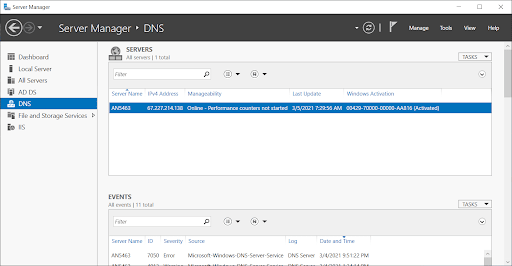Active Directory Microsoft tarafından tasarlanan içeriğinde sunucu, client bilgisayar, kullanıcı ve yazıcı gibi bilgiler bulunan bir dizin servisidir. Bu bilgileri içerisinde barındırdığı için aynı zamanda bir veritabanıdır. Active Directory kaynakların kontrolü ve yönetiminin merkezleştirilmesi konusunda büyük kolaylık sağlar. Bu yüzden fazla tercih edilen bir servistir.
Active Directory ilk olarak Windows Server 2000 ile tanındı. Daha sonra 2003, 2008 ve 2012 sistemlerinde kendini geliştirerek şimdiki halini almıştır. Active Directory servisi, Domain Controller olarak bilinen sunucu veya sunucular üzerinde tutulmaktadır. Ayrıca tüm işlemlerin geçici olarak yer aldığı, yapılan değişikliklerin veritabanına yazılmadan önce bazı sebeplerden dolayı saklandığı ve transaction log olarak bilinen edb.log isimli dosya da, bu servisin çalışmasında önemli bir yere sahiptir. En az buradakiler kadar önemli bir veritabanı bileşeni ise ESE checkpoint olarak bilinen ebd.chk dosyasıdır. Bu dosya, edb.log’a yazılan değişiklik bilgisini ntds.nid içerisine düzgün olarak yazılıp yazılmadığını kontrol eder.
Aşağıda Windows Server üzerine Active Directory kurulumunu adım adım görebilirsiniz.
Başlamak için Windows sunucusunda yönetici olarak oturum açıyoruz.
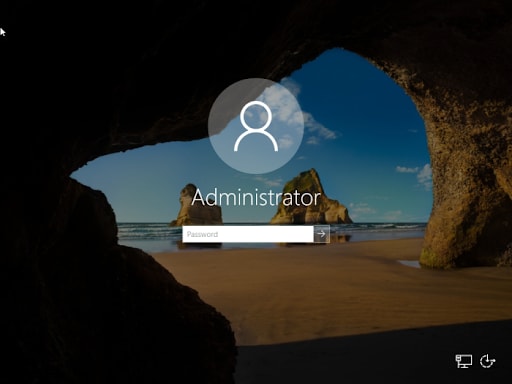
Ardından, Başlat menüsünden Sunucu Yöneticisini (Server Manager) seçiyoruz.
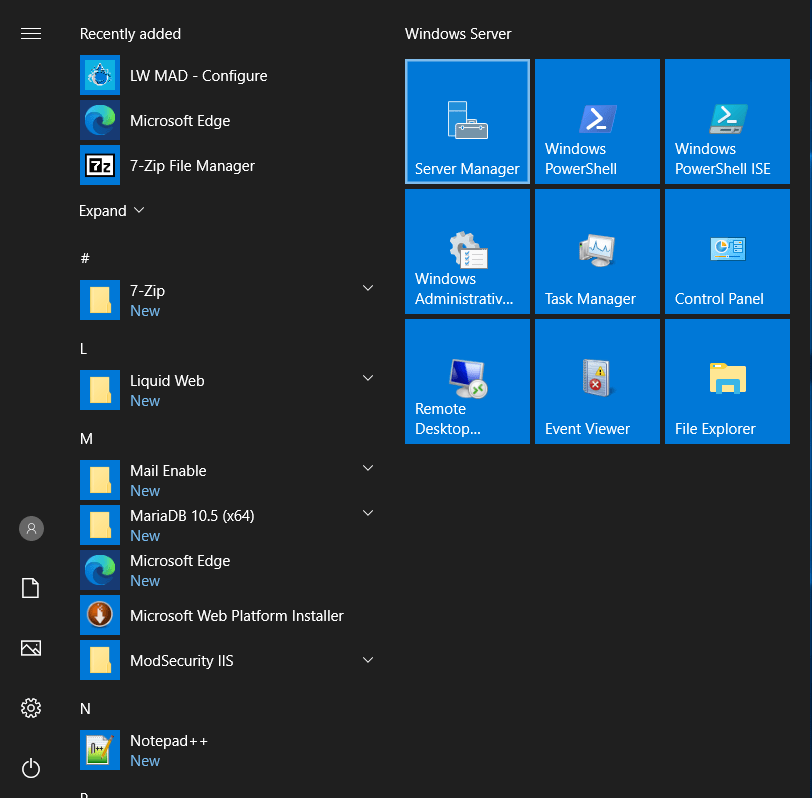
Ardından, Rol Add Roles and Features) ve Özellik Ekle’yi seçiyoruz ve devam etmek için İleri’ye tıklıyoruz.
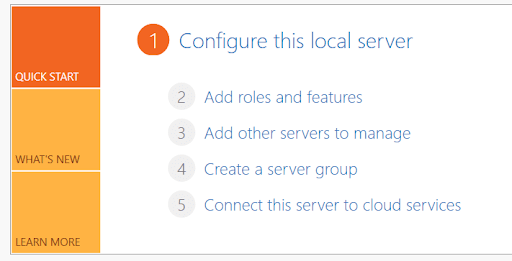
Başlamadan Önce sayfası, süreç boyunca bize yol gösteren ve ilerlemeden önce belirtilen ön koşulların yerinde olduğunu doğrulamamızı isteyen sihirbaz hakkında bilgi sağlar.
Şimdi, Rol tabanlı veya özellik tabanlı kurulum’u seçiyoruz ve ardından İleri’ye tıklıyoruz.
Yöneticilerin Active Directory’yi yükleyeceği sunucu havuzundan sunucuyu seçin’i ve ardından İleri’yi tıklıyoruz.
Sunucu rolleri sayfasında Active Directory Etki Alanı Hizmetleri onay kutusunu seçiyoruz.
Bir açılır pencere, gerekli ek özellikleri gösterecektir. Özellik Ekle düğmesini ve ardından İleri’yi tıklıyoruz.
Active Directory Etki Alanı Hizmetleri seçimi için varsayılan ayarları koruypruz ve ardından İleri’yi tıklıyoruz.
Kurulum, istenirse eklenecek ek özellikleri seçmemizi isteyecektir. Varsayılanları koruyoruz ve İleri’ye tıklıyoruz.
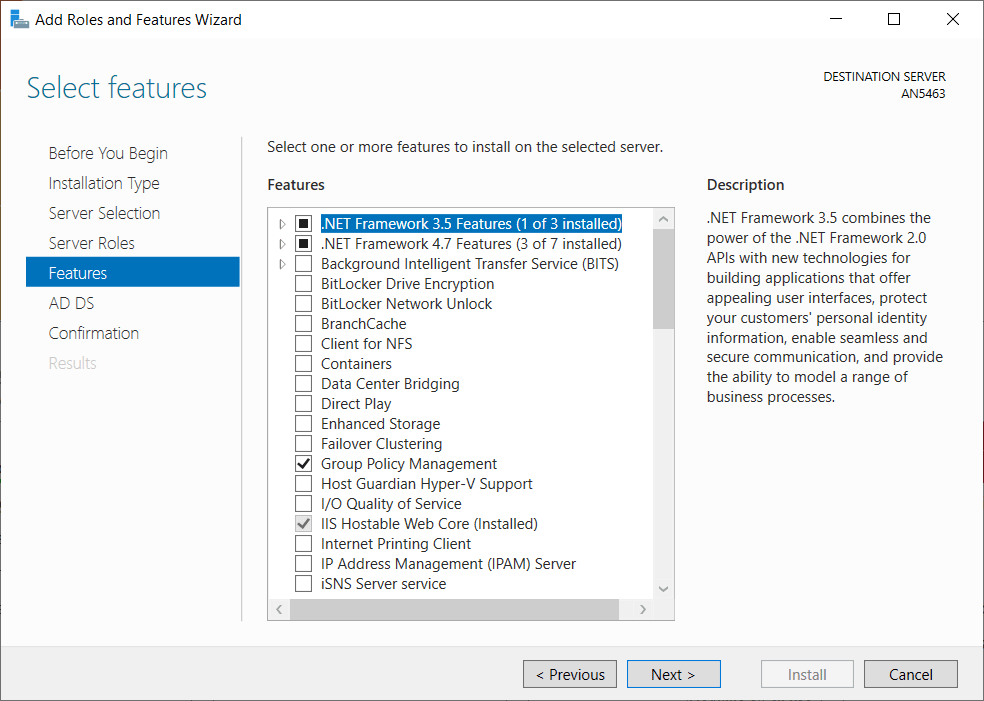
Active Directory Etki Alanı Hizmetleri hakkındaki notları gözden geçiriyoruz ve ardından İleri öğesine tıklıyoruz.
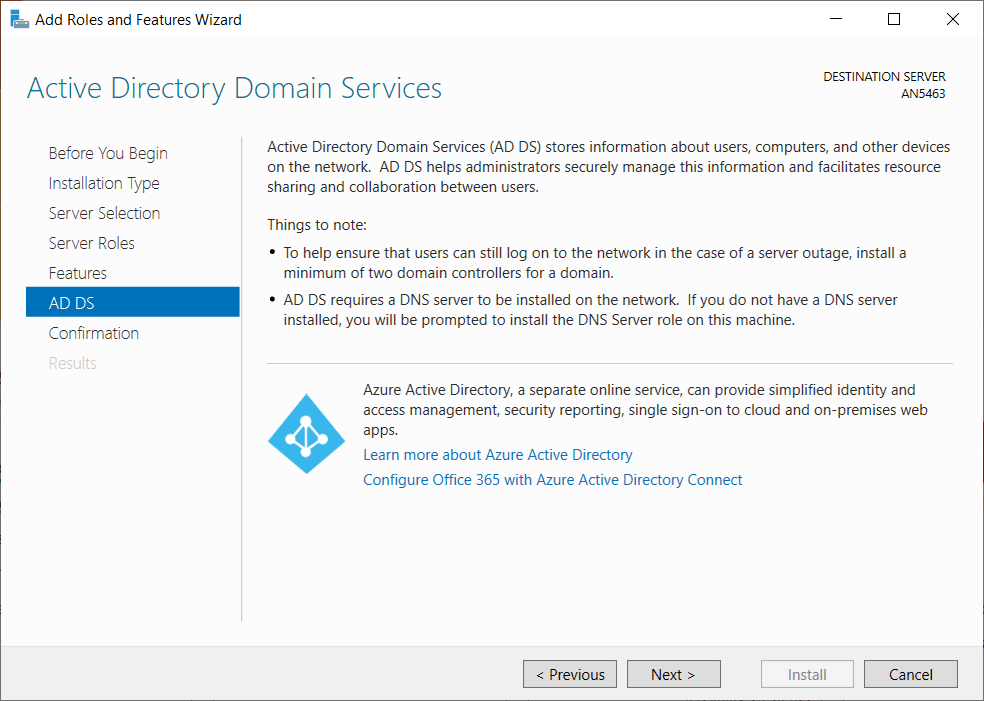
Şimdi, Active Directory kurulumu ile ilgili onay bilgilerini inceliyoruz ve ardından Kur’a tıklıyoruz.
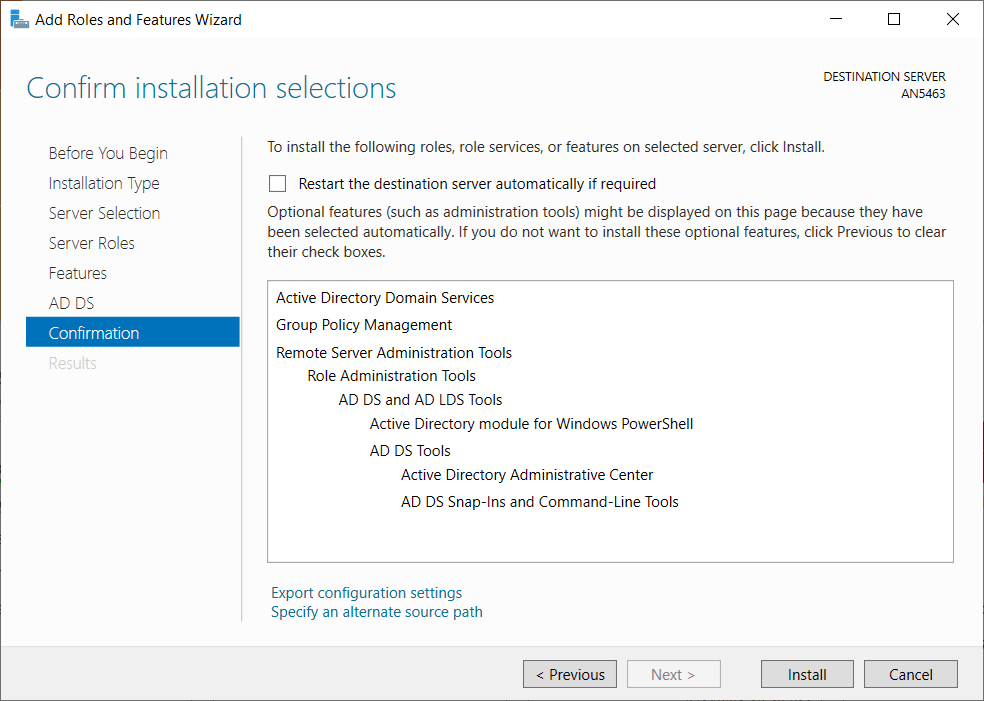
Active Directory 2019 kurulum sihirbazı şimdi çalışacaktır. Tamamlanması beş ila otuz dakika sürer. Tamamlandığında Kapat’ı tıklıyoruz.
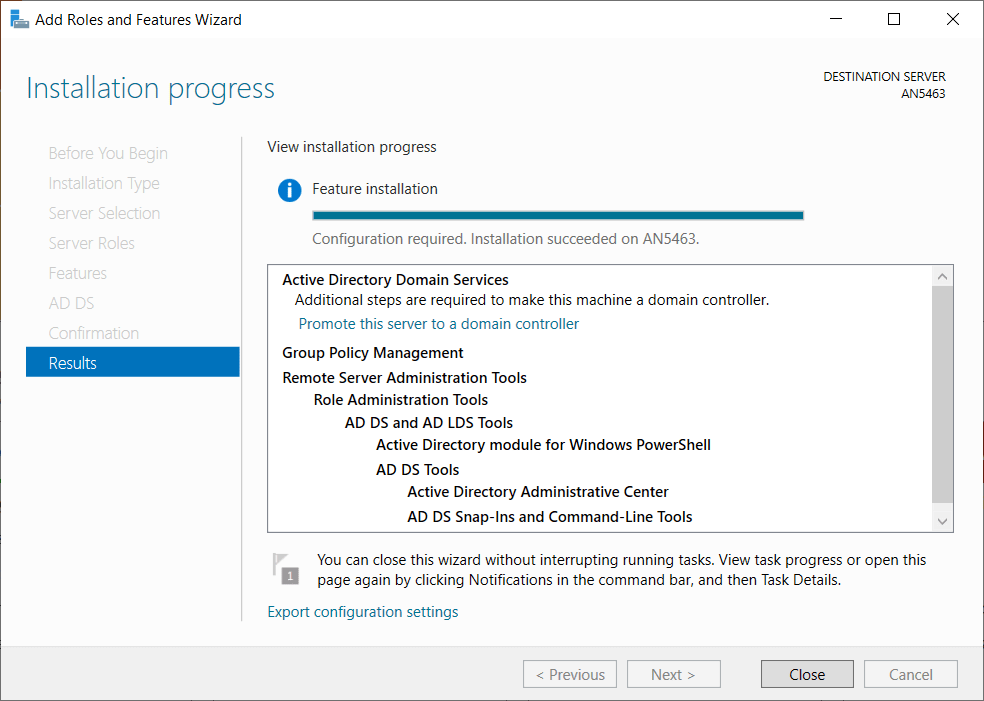 Active Directory Nasıl Kullanılır ?
Active Directory Nasıl Kullanılır ?
Sunucu Yöneticisi> Gösterge Panosunda, sağ üst köşedeki bildirimler simgesine tıklıyoruz. Ardından, Dağıtım Sonrası Yapılandırma bildiriminde bu sunucuyu bir web sitesi denetleyicisine yükselt’e tıklıyoruz.
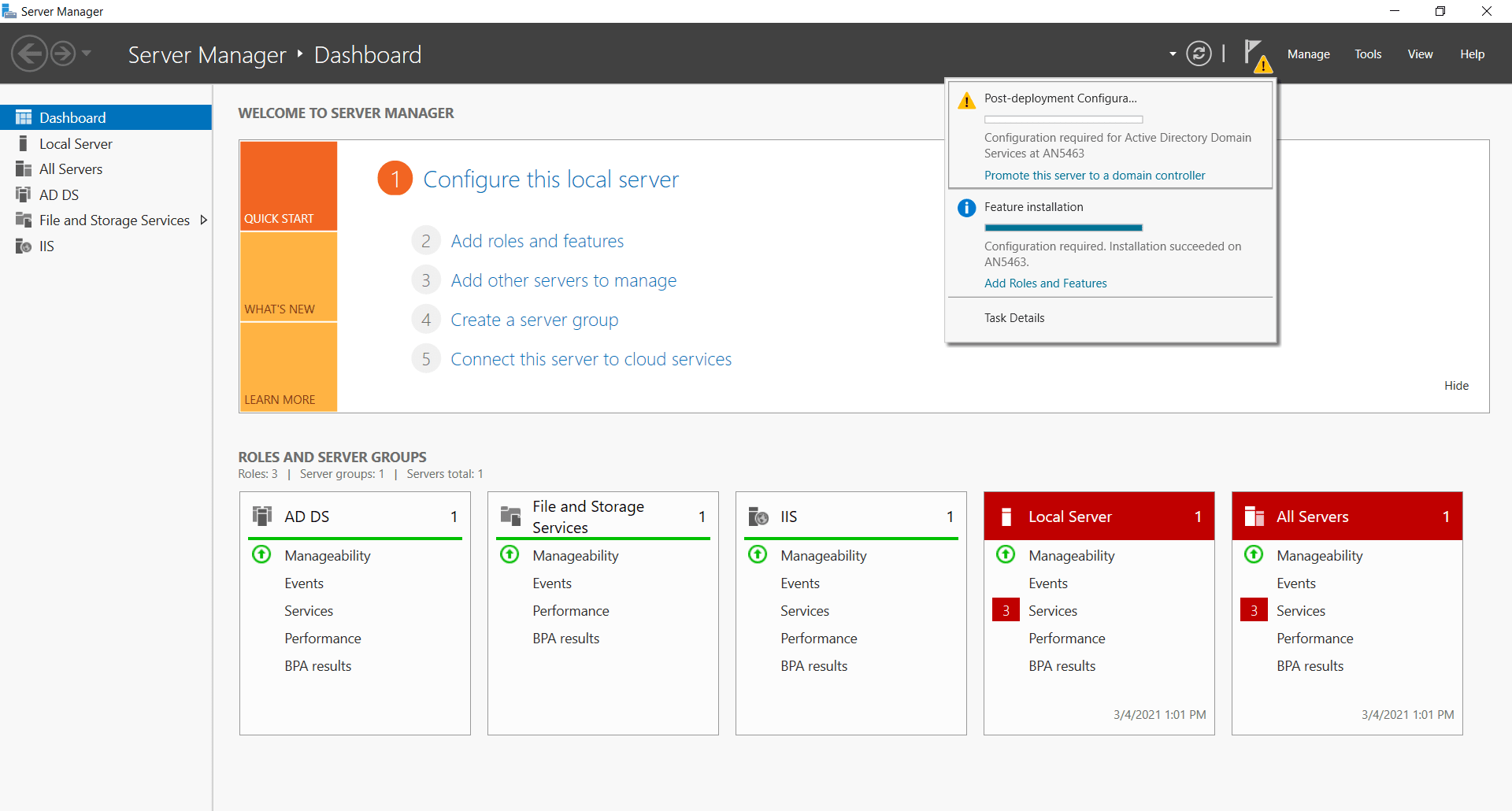
Dağıtım Yapılandırması penceresinde, Dağıtım Yapılandırması altında, dağıtım işlemini seçiyoruz ve add new forest öğesini seçiyoruz. Ardından, metin kutusuna bir kök alan adı ekleyerek bu işlem için alan bilgilerini belirtiyoruz.
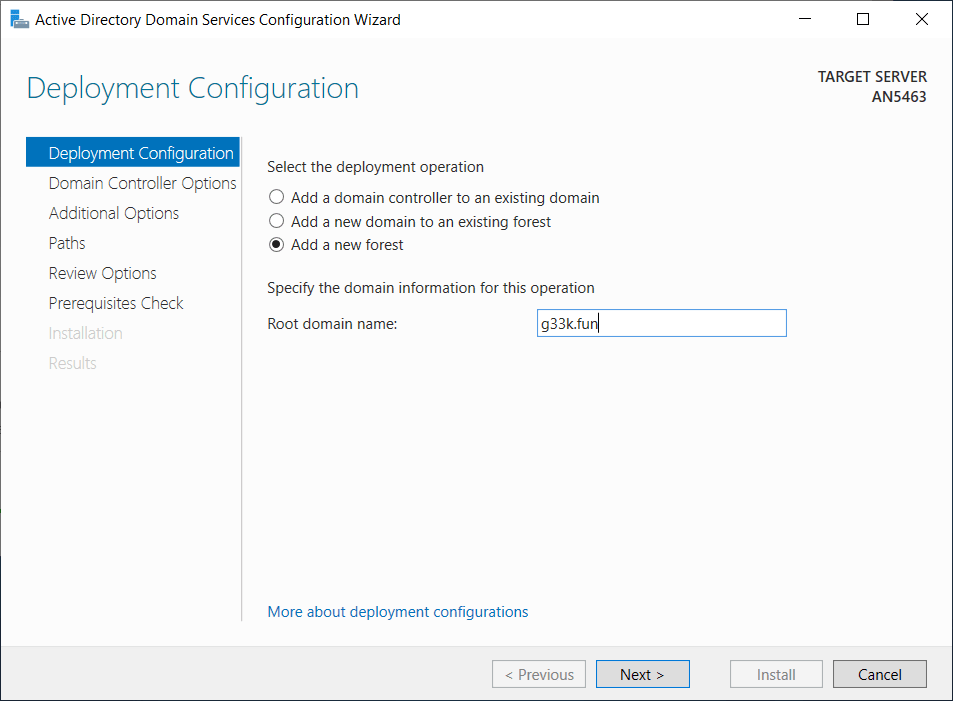
Etki Alanı Denetleyicisi Seçenekleri penceresinde, new forest ve kök etki alanının işlevsel düzeyini seçin altında, forest işlev düzeylerini ve Etki alanı işlev düzeylerini varsayılan düzey olarak Windows Server 2016 olarak ayarlıyoruz. Bu, en yeni veya en son özelliklere erişmek için en yüksek işlevsel düzeydir.
Etki Alanı Adı Sistemi (DNS) sunucusunu ve Global Katalog (GC) seçeneklerini işaretli tutuyoruz. Şimdi, Dizin Hizmetleri Geri Yükleme Modu (veya DSRM) parolasını iki kez yazıyoruz, ardından İleri’yi tıklıyoruz.
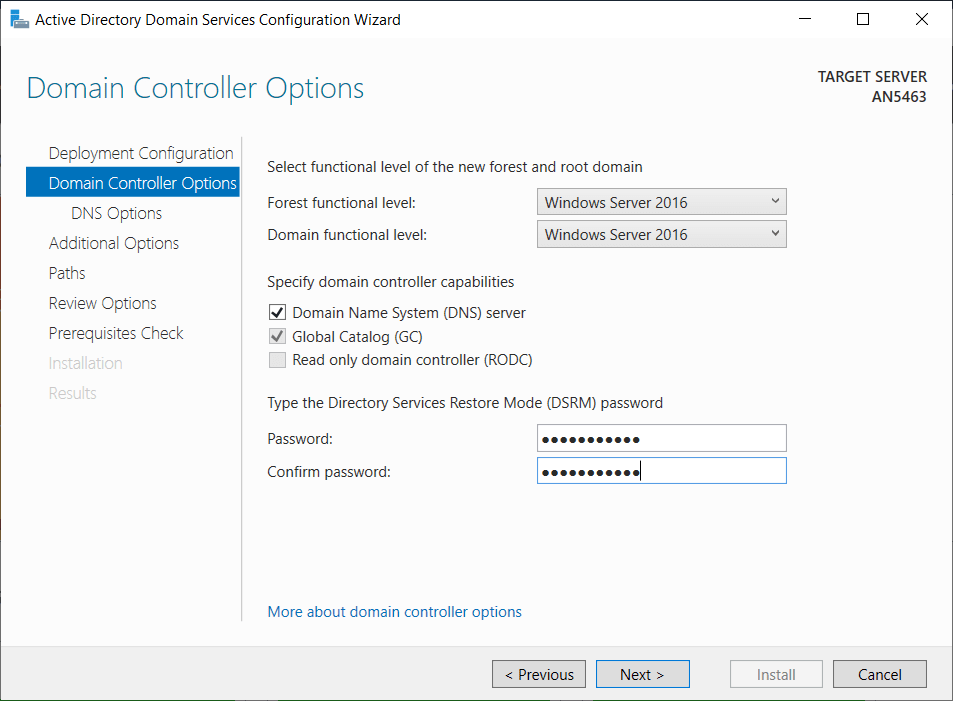
Dizin Hizmetleri Geri Yükleme Modu (DSRM) nedir? Dizin Hizmetleri Geri Yükleme Modu (DSRM), Active Directory’yi düzeltmek, kurtarmak veya geri yüklemek için özel bir önyükleme modudur. Bu mod, Active Directory bozulduğunda veya geri yüklenmesi gerektiğinde sunucuda oturum açmak gerektiğinde kullanılır.
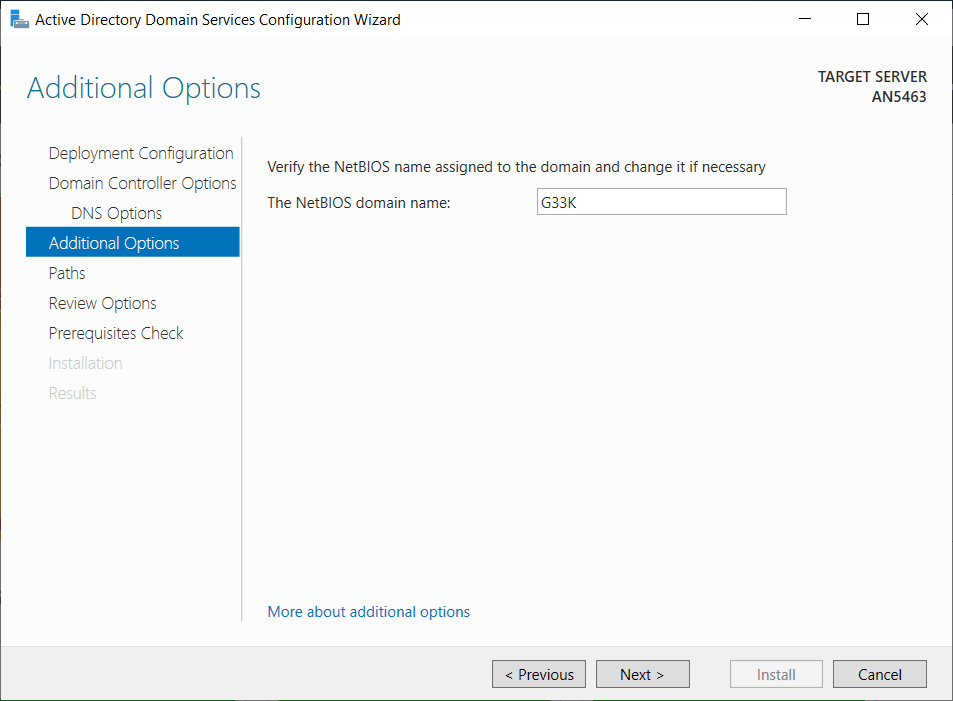
Ardından, DNS Seçenekleri sayfasında, büyük olasılıkla en üstte “Yetkili ana bölge ad sunucusu bulunamadığından bu DNS sunucusu için bir temsilci oluşturulamıyor” şeklinde bir hatayla karşılaşacağız. Henüz bir Active Directory DNS kurulumumuz olmadığından DNS Temsilciliği için bu hata bekleniyor. Bu yalnızca, diğer etki alanlarının veya diğer özel ağların henüz etki alanı adımızı çözemeyebileceğini bize bildiren bir bildirimdir. Bu noktada beklendiği gibi, kullanıcılar bu uyarıyı güvenle yok sayabilir. Devam etmek için İleri’yi tıklıyoruz.
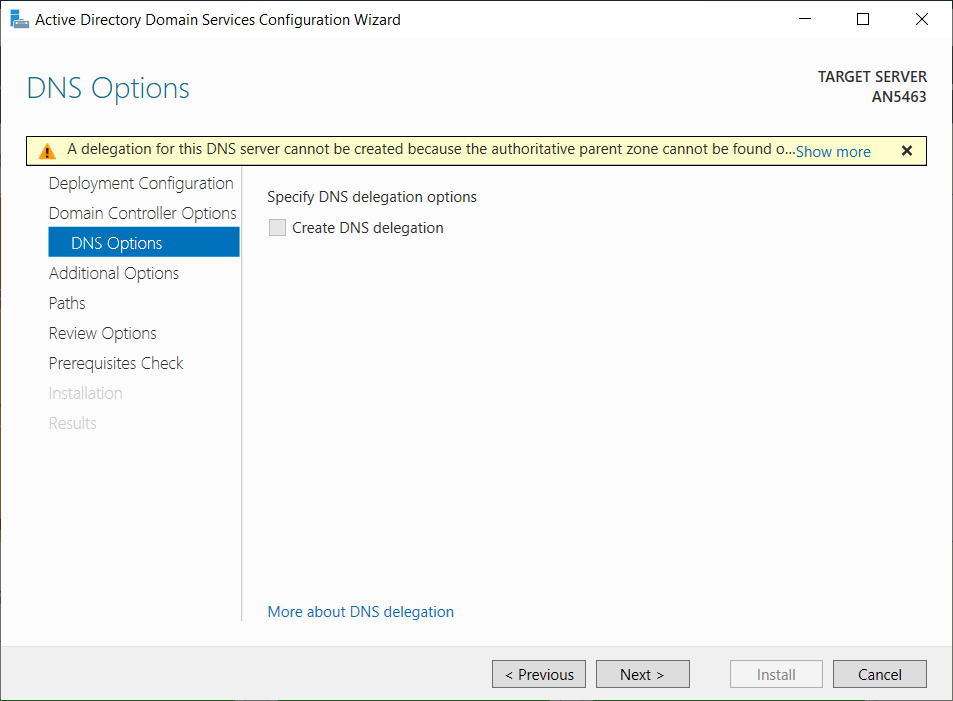
Şimdi, NetBIOS adını doğrulayıp onaylıyoruz ve ardından İleri’ye tıklıyoruz.
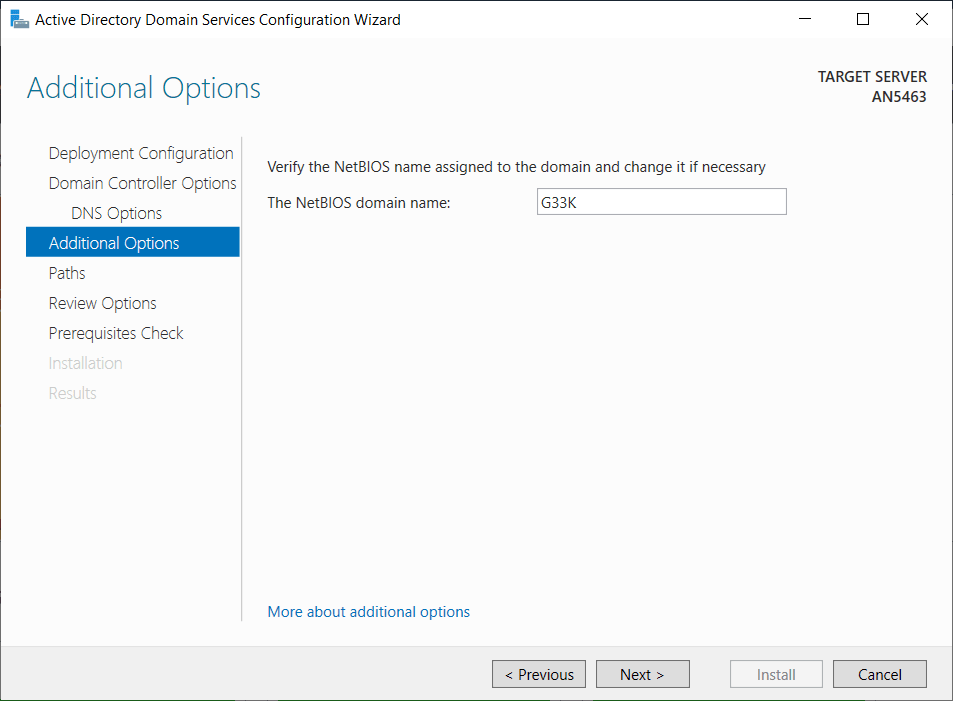
Ardından, farklı klasör konumları gerekmedikçe Veritabanı, Günlük dosyaları ve SYSVOL klasörleri için varsayılan yolları koruyoruz. Devam etmek için İleri’yi tıklıyoruz.
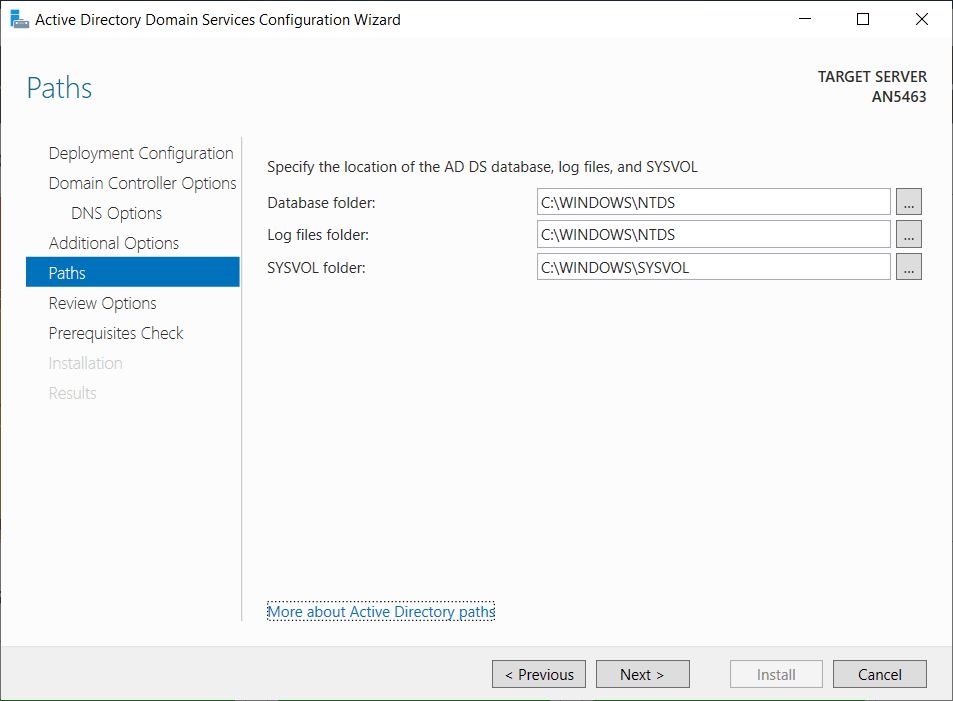
İnceleme Seçenekleri penceresinde, seçilen seçenekleri değerlendiriyoruz. Memnunsak İleri’yi tıklıyoruz. Ek olarak, Yöneticiler ek yüklemeler gerçekleştirecekse, gelecekteki dağıtımları otomatikleştirmek için bir PowerShell betiği dışa aktarabiliriz. Bu seçenekten yararlanmak için, Görünüm Çizelgesi düğmesine tıklıyoruz. Değişiklik yapılması gerekirse, geri dönmek ve seçenekleri ayarlamak için Önceki düğmesine tıklıyoruz.
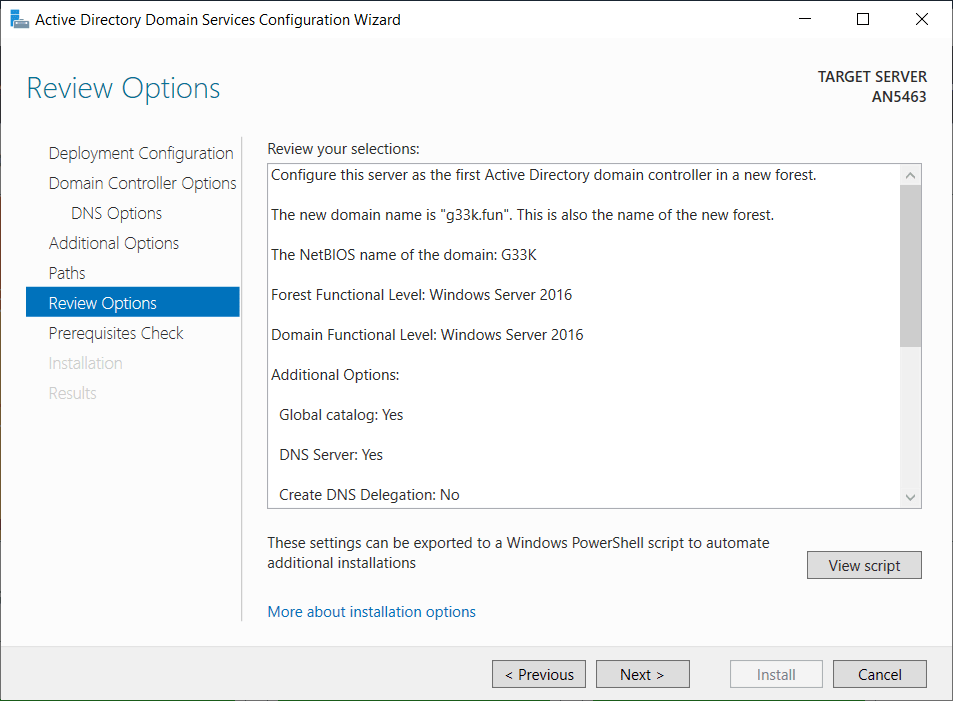
Sonraki adımda, Önkoşul Kontrolü çalıştırılır. Bu kontroller, Active Directory Etki Alanı Hizmetleri yüklenmeden önce doğrulanır. Gerekirse önceki adıma dönmek için lütfen Önceki düğmesini tıklayarak hataları gözden geçirip onaralım. Tüm ön koşullar başarıyla yerine getirildiyse, Yükle’ye tıklıyoruz.
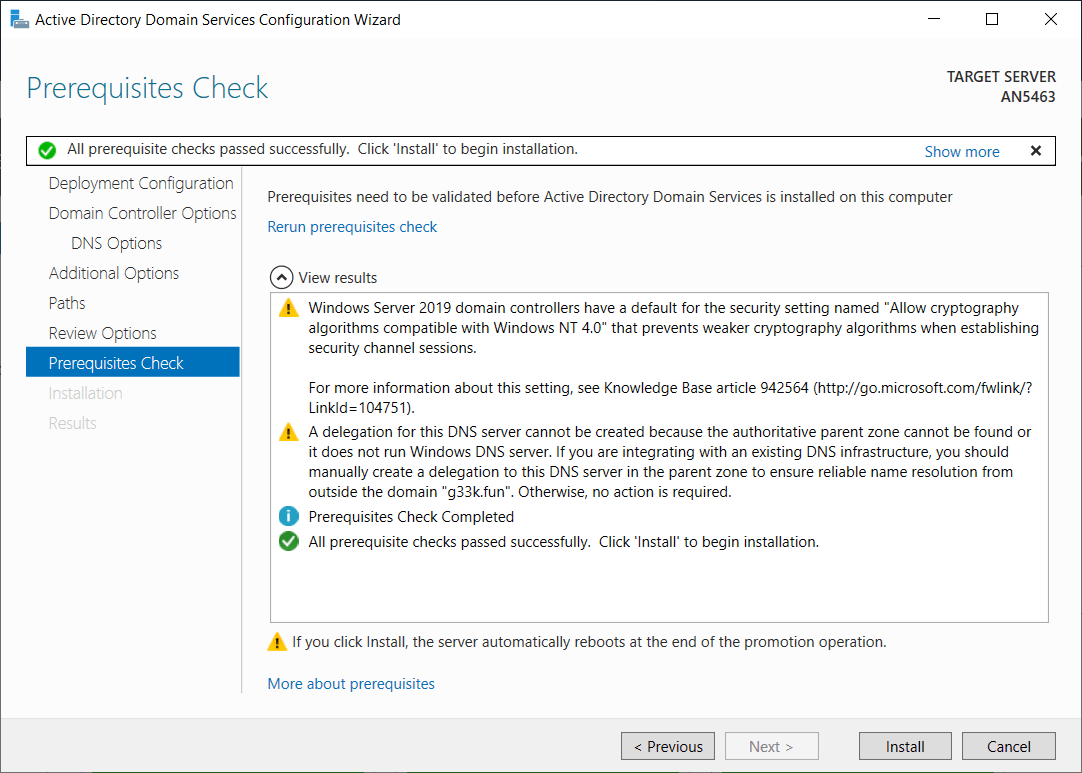
Kurulum tamamlandığında, sistem bize sunucumuzun bir etki alanı denetleyicisi olarak başarıyla yapılandırıldığını bildirecektir. Kurulum daha sonra sunucunun yeniden başlatılmasıyla sona erecektir.
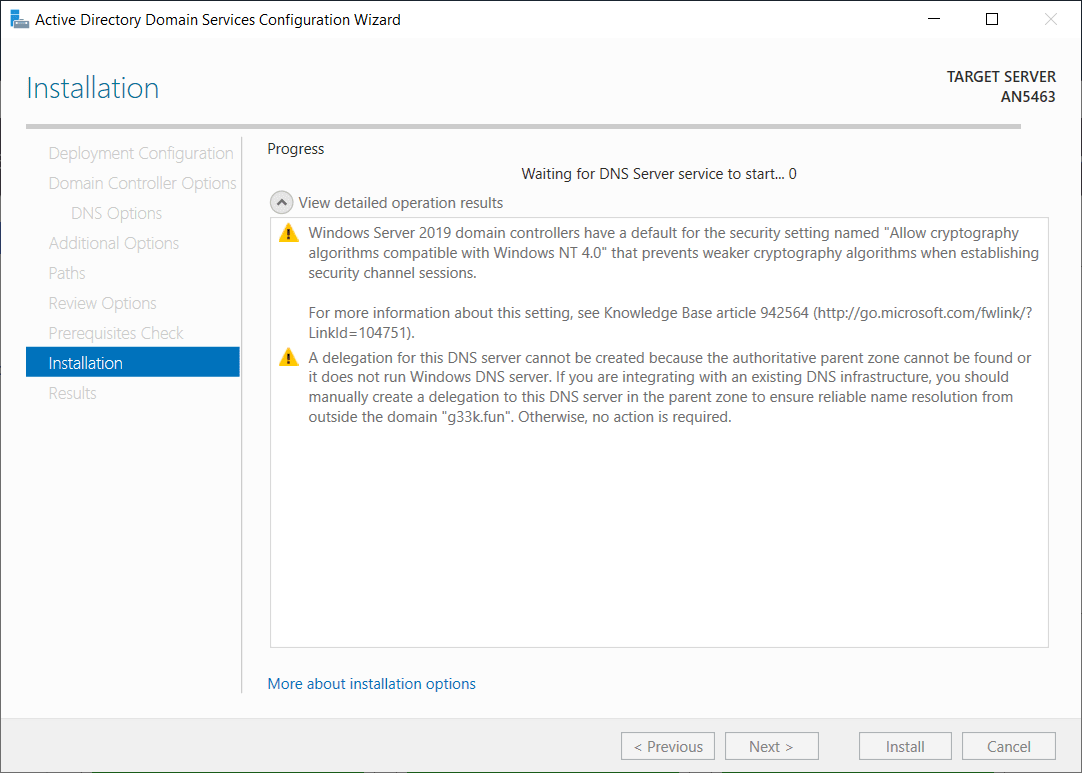 Kurulum Sonrası Görevler
Kurulum Sonrası Görevler
Active Directory yüklemesi tamamlandıktan sonra, etki alanı yöneticisi olarak Sunucuda tekrar oturum açıyoruz. Mevcut Active Directory kaynaklarını görmek için Sunucu Yöneticisi> Gösterge Paneline gidiyoruz ve sağ üst köşedeki Araçlar menüsünü tıklıyoruz.
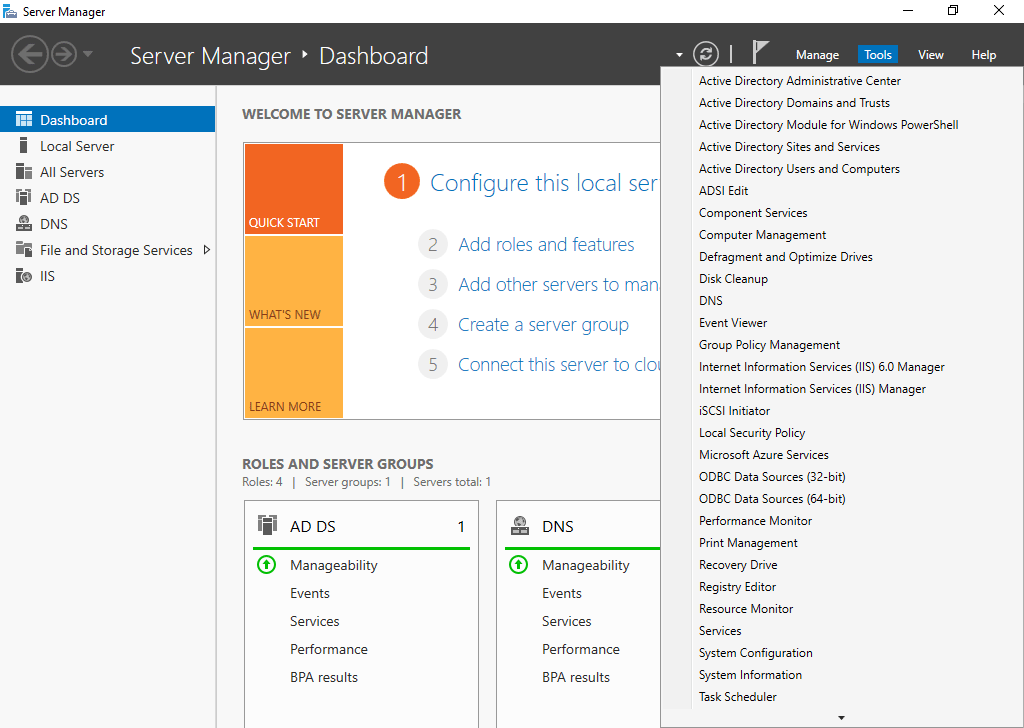
Ardından, Sunucu Yöneticisi’ni açıyoruz ve Active Directory Etki Alanı Hizmeti kurulumunu onaylıyoruz.
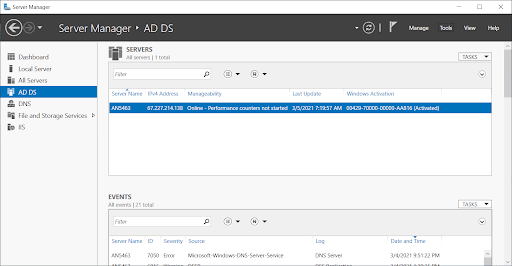
Son olarak, DNS kurulumunu onaylıyoruz.